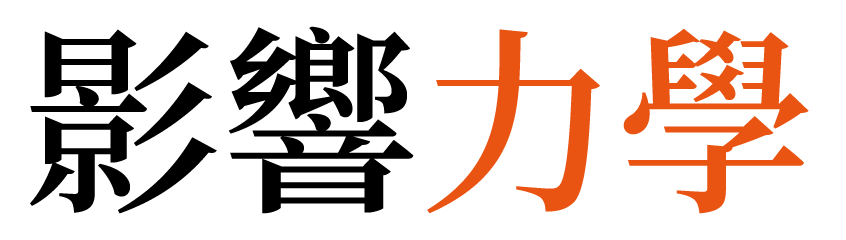【終極指南】由零開始建立網上課程
第二課:如何選擇拍攝器材

在這課程,你會了解到:如何選擇錄影器材、燈光及咪高峰。我會提供一些低預算的配置建議。
要了解選用什麼器材, 先了解現時主流的影片格式:
- 1920×1080 (又叫做 FHD, Full HD, 1080p)
- 3840×2160 (又叫做 UHD, Ultra HD, 4K, 2160p)
簡單來說, 數字越大質素越高。現時主流的網上影片都是 1080p。
除非學員使用4k電視看, 要不然確實沒有必要使用 4K 拍攝。 因為檔案會變得十分大, 這不單佔用你的電腦儲存空間, 剪接 4K 影片亦對電腦配置有更高要求。
Thinkific 建議使用 1080p,每個影片檔案上限是 2GB。 (看這裡)
Teachable 則只限使用 720p (1280 x 720px),每個影片上限同樣是 2GB。(看這裡)
**如未清楚 Thinkific 和 Teachable是什麼,可看第一課。
什麼情況下考慮使用 4K拍攝?
使用 4K 拍攝的優勢,是能夠在後期剪接時放大影片,影像仍然能保持銳利。例如你拍攝了人像的上半身, 你可於後期製作時放大影片變成大頭。
如果你的教學對影像質素有高要求,例如你是教授攝影或烹飪,可考慮使用 4K。
提示一句,如第一次錄影教學,應先確保內容質素,而不要糾結於影像完美。我絕大部份的影片都以 1080p 錄影,你可以去我的 YouTube 頻道參巧。
至於在剪接影片後要匯出什格式? 這部分留待於第三課講解。
如何選擇拍攝器材
以下四種器材器材皆可錄影:
- 手機
- 相機
- 攝錄機
- USB 鏡頭
一般手機都能以 1080p 拍攝,甚至能拍攝4K。
而市面絕大部份相機亦能錄製影片。 那麼相機跟攝錄機有什麼分別呢?
一般相機對連續錄影有限制,最長只能連續錄影 30分鐘。 攝錄機則沒有此限制。
以錄影網上教學來說,根本不需要連續拍攝30分鐘。再者,你可以分段錄影並後期剪接。故此使用一般相機的錄影功能已足夠有餘。
如果需要拍攝人像連背景, 我會使用可換式鏡頭的相機,亦即是單鏡反光機。配合大光圈的鏡頭,能做到「 前清後矇」的感覺。 畫面看上去較有景深。
我錄影人像時使用的攝錄器材

Canon EOS 100D
當時是全球最細的單鏡反光機。能連續拍攝30分鐘的影片。

Canon EF 50mm f/1.8 STM 鏡頭
平價的大光圈鏡頭,能做到淺景深 (前清後矇)。但這是定焦鏡頭 (即不能 zoom in/out)。拍攝時跟鏡頭有最少 2米的距離才能見到上半身。如拍攝空間不大,不建議使用。

Logitech C930e
這是我最常用的USB Cam。鏡頭拍攝得好寬,缺點是太近鏡頭時,影像有少少變形。要留意,需選擇註明 1080p 30fps(每秒能拍30格) 的 USB Cam。另外,建議選擇能扭上腳架的USB Cam,方便調節高度。
當然,無論用什麼工具拍攝,都必需使用腳架啦。
我的影片主要都是使用 USB 鏡頭拍攝,這能大大提升拍攝速度。最後部份你會學習到「快速拍攝方法」。 這非常重要,因最少能提升兩倍速度。
如何安排背景
拍攝教學影片,背景不建議過份花巧以免學員分心。專業影樓會使用捲動式的白色背景,但太佔用空間。香港地少人多,拍攝空間才是最大問題。
你可考慮於 e-banner 印製 Foam Board 貼在牆上作為背景 (下圖)。 或參巧我的做法,於宜家傢俬購買白色窗簾,拉下來就能作為拍攝背景。這是最節省空間的方式。


如何使用燈光
其實對我來說,最影響影像質素的不是拍攝器材,而是環境的燈光。
如拍攝的環境光度不足。可使用一至兩個燈照向臉部,另外用一個燈照向背景。這可令到背景光一點,更能突出主講者。
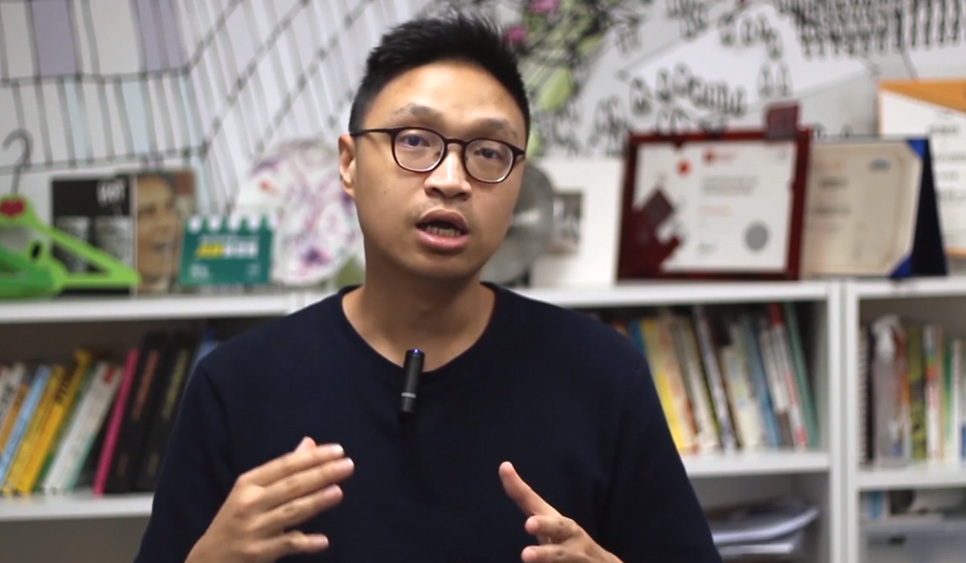
沒有使用背景燈

使用了背景燈
一般影樓會使用較大型的幕燈。如你拍擾的空間有限,可選擇細小得多的 LED 燈。我使用的則是普通枱燈罩,配上慳電膽。
我使用的燈

LED 燈
非常輕巧,可調節光暗及色溫。可扭上腳架。

慳電膽
視乎你的環境,我使用 18 W 白光
如何選擇咪高峰
拍攝教學影片,最常被忽略的就是收音。 如背景雜音太強,會非常影響學員學習。可使用聽筒播放以下影片。了解有使用外置咪跟沒有的分別:
雖然一般剪接軟件都提供去除雜音功能,但如果雜音太強還是去除不了。另外,如將去雜音功能調得太強,人聲會變得很奇怪。
故此十分建議選購咪高峰。如主講者跟拍攝機有一定距離,或需要走動,例如是運動類教學。則需要選購無線咪。
我使用的咪高峰

Audio Technica AT2020 USB
我使用多年的 USB 咪,非常滿意其性能。我所有錄影和直播都是使用這咪。

SONY Wireless Microphone ECM-AW4
Sony 推出的無線咪,戶外拍攝時使用的咪。
如何錄影電腦畫面
如你的教學需要配合投影片講解,或需要示範使用軟件。便需要能同步錄製電腦畫面。 Camtasia 是教學界知名軟件,有針對性的功能。不單只能夠錄影畫面,亦能同步錄影主講者臉部。這同時能剪接影片,內置了不少簡單易用的特效,非常推薦使用。
錄影電腦畫面的另一個選擇,就是使用免費的 OBS Studio ,這工具主要用作直播,但亦有錄影功能。但要留意,這軟件沒有剪接功能,只能錄影。可參巧我這一篇OBS教學。
接下來學習快速錄影技巧。但在開始前,先要了解「慢」的原因。
錄影教學影片太慢的三大原因
- 錄影時太完美主義(不斷重新錄影)
- 剪接時太完美主義(花大量時間剪走不滿意片段)
- 檔案太大
我的快速錄影要訣
1) 分段處理
不要追求一次性的完美演繹,可分段錄影。 例如影片長10分鐘,需要提及三個重點,可分三次錄影。
2) 人性化
不要預先預備對白並讀出來,不單需要大量預備時間,亦會非常生硬。我會把重點寫在便利貼上並貼在鏡頭下。錄影時想像跟一個朋友解釋事情。來得自然生動。
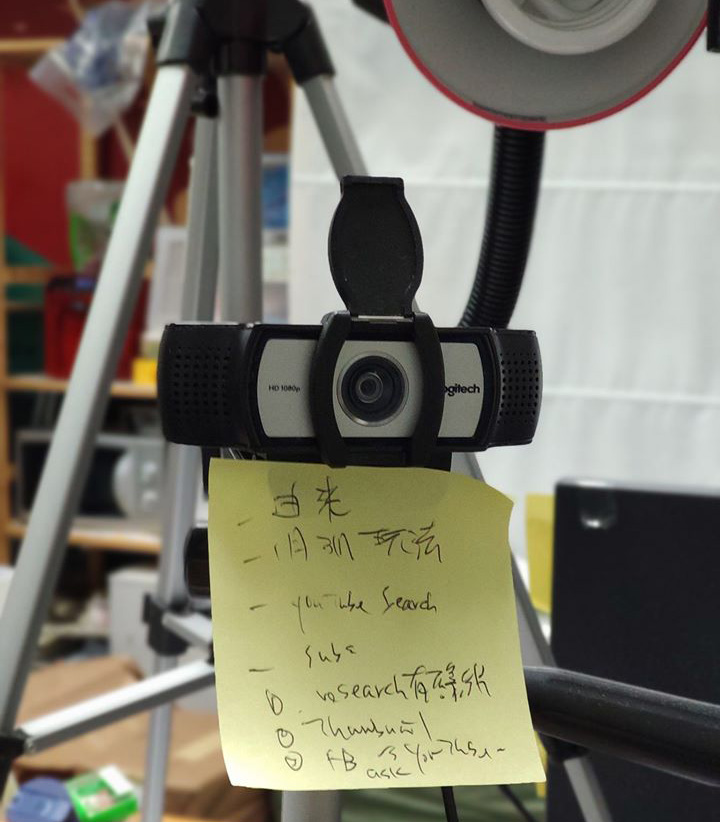
3) 講錯說話 ? Let it go~~
錄影期間發音不正、 講錯說話必定發生。如句字短,不需要停止錄影,可即時拍手三次。然後由上一句再開始。 為什麼拍手三次?方便於後製時,見到三條突起的聲浪,就知道那裡需要剪接。
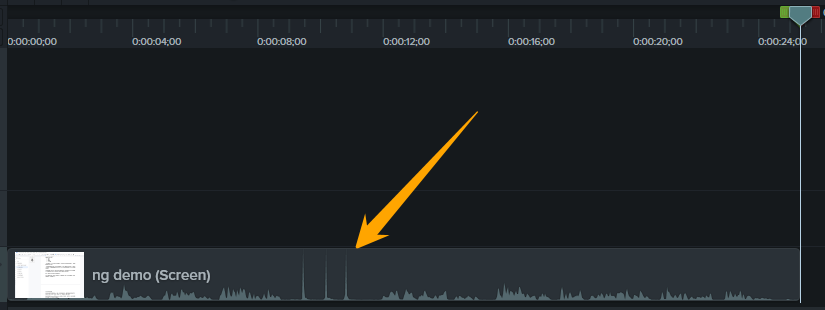
4) 使用 USB 鏡頭錄影 (不要用手機)
不知你有否試過,使用手機錄影,再將影片傳輸到電腦,速度非常慢。最直接快速的方法,就是使用 USB 鏡頭。由於鏡頭是連接電腦,停止錄影的下一秒,影片已經儲存於電腦中。
5) 使用1080p 的影片
這部份開始時亦有說明,4K 影片亦會增加匯出時間。故使用 1080p 已經足夠。
相信你已經了解到如何選擇錄影器材、燈光、背景和咪高峰。亦知道了如何快速錄影。
學習影片製作,不單止能幫助你錄影網上課程。長遠亦能用於 YouTube 作影片內容營銷。這是導師必備技能!

今日功課:選購合適自己拍攝器材。
下一課:如何製作教學影片
Copyright 2019 by arShek.com